Где Панель управления Windows 8?
 Панель управления Windows 8 имеет практически тот же функционал, те же опции, что и в Windows 7. Например, Панель управления позволяет пользователю самостоятельно решать на своем компьютере такие вопросы, как изменение темы и фона рабочего стола, разрешение экрана, настройки электропитания, функции семейной безопасности и т.п.
Панель управления Windows 8 имеет практически тот же функционал, те же опции, что и в Windows 7. Например, Панель управления позволяет пользователю самостоятельно решать на своем компьютере такие вопросы, как изменение темы и фона рабочего стола, разрешение экрана, настройки электропитания, функции семейной безопасности и т.п.
Но далеко не всякий пользователь Windows 7 сможет сразу понять и разобраться, где Панель управления Windows 8.
Для начала вспомним, что в Windows 8 есть два интерфейса: Метро и Классика, подробнее об этом здесь. Рассмотрим в этих интерфейсах возможные варианты перехвата поиска Панели управления Windows 8:
1) С помощью встроенного в Windows 8 Поиска можно найти все, в том числе, Панель управления как в интерфейсе Метро, так и в интерфейсе Классика.
2) Можно найти Панель Управления в Приложениях.
3) В интерфейсе Классика легко выйти на Панель управления с помощью Проводника.
Впрочем, обо всем по порядку.
Где Панель управления Windows 8 при сенсорном экране?
Начнем поиск Панели управления с помощью Поиска. Я рассмотрю этот способ для интерфейса Метро. Но в интерфейсе Классика система Поиска работает абсолютно также, действия те же самые.
Если у Вас под рукой нет клавиатуры, нет мышки, либо Вы пользуетесь стилусом или пальцем, значит, у Вас сенсорный экран. Кстати, недавно прочитала, что в русском языке появилось новое слово «iПалец» (от англ. — iFinger). Это слово означает действительно палец руки, за чистотой которого нужно всегда следить для того, чтобы можно было пользоваться планшетом или смартфоном, при этом не запачкав их.
Чтобы открыть Панель управления, быстро проведем пальцем от правого края экрана.
Появится небольшая панель, на которой сверху есть кнопка «Поиск» (рис. 1, все рисунки кликабельны: первый клик (или прикосновение) по картинке увеличивает ее, второй — уменьшает картинку):
Коснемся кнопки «Поиск», чтобы ее открыть.
Вводим в окне Поиска без кавычек фразу «панель управления» (рис. 2):
Нажимаем (пальцем, мышкой или стилусом) на значок лупы в конце строки Поиска (выделен желтой стрелкой на рис. 2). Тем самым запускаем Поиск. В результате Поиска на экране появится значок Панели управления. Прикоснемся к нему пальцем (или стилусом) и увидим Панель управления Windows 8, собственной персоной:
Где панель управления, если Вы пользуетесь мышкой?
Подводим указатель мыши за правый верхний угол экрана и немного влево. Иначе говоря, сверху в правом углу делаем движение мышкой справа налево. При этом появится панель , где самой первой будет кнопка «Поиск» (рис. 1). В окне Поиск вводим также, как описано выше, причем без кавычек «панель управления».
Будет найден значок Панели управления (рис. 2). Остается только кликнуть по нему, чтобы попасть в Панель управления (рис. 3).
Как найти Панель управления в Приложениях Windows 8?
Можно не вводить ничего в окне Поиска, как это описано выше.
Вместо этого можно вызвать небольшую панель, как на рис. 1. Открыть на этой панели Поиск.
Откроется окно, в котором второй строкой после Поиска идут Приложения (обозначены цифрой 3 на рис. 2).
Не спеша прокрутить справа налево пальцем экран с Приложениями, найти заголовок «Служебные — Windows».
В этом секретном ларце со Служебными приложениями и скрывается Панель управления Windows 8 (рис. 4):
Как быстро найти Панель управления Windows 8 в интерфейсе Классика?
В интерфейсе Классика открываем Проводник (пальцем или мышкой, не важно):
Жмем пальцем или кликаем мышкой в левой колонке Проводника по ссылке «Компьютер» (цифра 1 на рис. 6).
Собственно на этом и все. Вот он, искомый значок Панели управления (обозначен цифрой 2 на рис. 6):
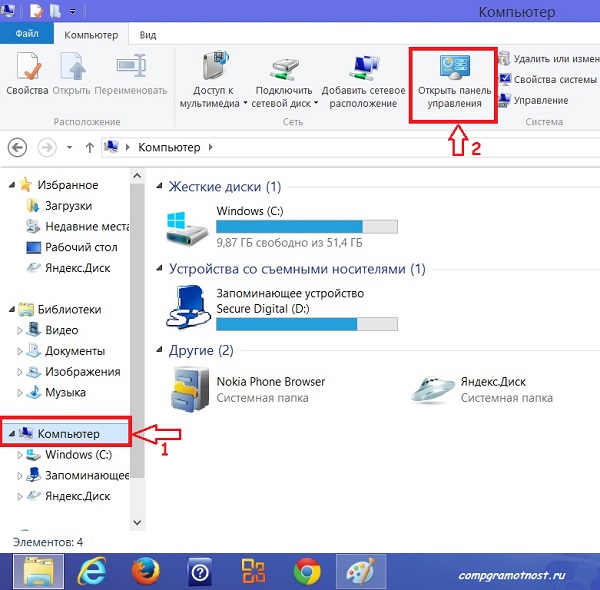
Коснувшись пальцем или кликнув мышкой по значку «Открыть панель управления», мы попадем в Панель управления, которая представлена выше на рис. 3.
P.S. Что еще посмотреть по компьютерной грамотности:
Два интерфейса Windows 8 – два способа управления
Выключение компьютера в Windows 8
Приемы работы с Начальным экраном Windows 8
Как закрыть приложение в Windows 8?

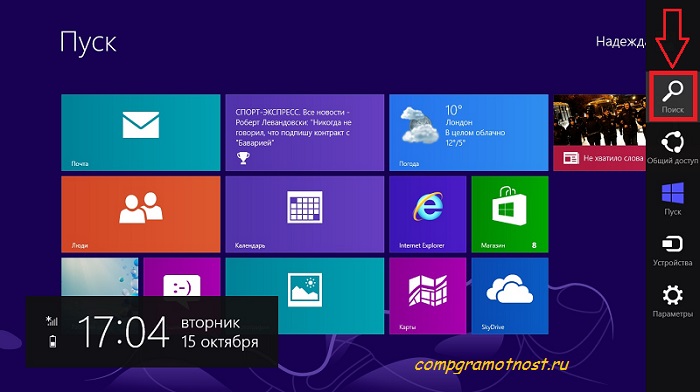


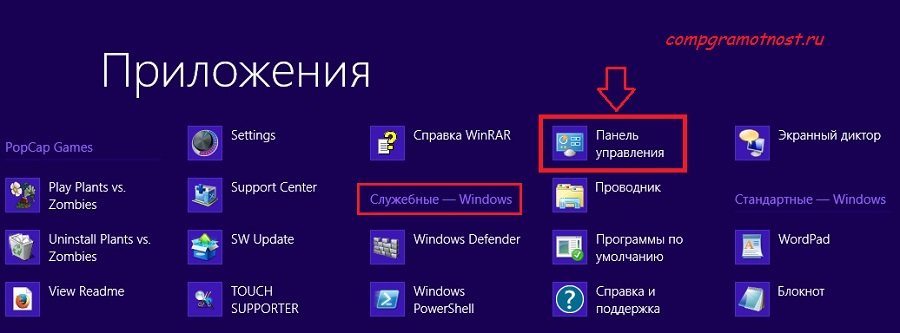

Спасибо, напомнили, просто в основном пользуюсь семеркой.
Ещё раз спасибо !
Надежда здравствуйте !
По поводу последнего вопроса. Я его снимаю. Он явно не по адресу.
По поводу создания резервной копии ОС Win.8.1 проф. могу сообщить —
вопрос решился. Увеличил раздел \Зарезервировано системой\ со 100Мб
до 1000Мб. После чего создание резервного образа системы увенчалось
успехом.
Теперь предстоит разобраться как пользоваться \диском восстановле-
ния\ на флешке 512Мб. и резервным образом системы. Восстановление ра
нее производил но с установочных дисков. Поэтому это ещё мне непо-
нятно.
Спасибо за ваше участие ! Буду читать ваши статьи и далее.
С Уважением : Михаил.
Михаил, хорошо, что у Вас все получилось.
Ещё появился вопрос. Есть установочный диск с пробной версией
Windows 8.1 .При работе с этой версией ОС замечаний не было. Можно
ли использовать этот диск для восстановления финальной версии
Win.8.1 проф. Которая сейчас стоит у меня в разделе С. ?
С уважением; Михаил.
Надежда я ответил не на все ваши вопросы.
В резервный образ я включил раздел С: ранее здесь стояла ОС 8 проф
В настоящее время я обновился до Win.8.1 проф.и решил подстраховать-
ся. По лиц.соглашению могу иметь одну резервную копию. Но не получа-
ется. Установочного диска нет так-как обновлялся через Магазин Win.8
В дополнение к разделу C: мастер созд.резервного образа доба-
вляет скрытый раздел «Зарезервировано системой»
Ну вот. Вроде всё.
С уважением : Михаил
Михаил, на Ваших дисках достаточно места для создания резервной копии. И на D:, и на F:. Поэтому, вероятнее всего, в Вашей системе установлена защита от копирования образа системы. Также возможно, что эта единственная разрешенная копия системы (по лицензионному соглашению) уже израсходована Вами в предыдущих попытках создания архива.
Мне неясно, почему пользователям Win 8.1 запрещено иметь более 1-й резервной копии системы, я с такими ограничениями не встречалась ранее. Лично я предпочитаю делать по несколько копий, как на внешние жесткие диски, так и на DVD-диски. Так надежнее. Откуда-нибудь, а восстановишься после возможного сбоя системы.
Расширять раздел «Зарезервировано системой» я все-таки не советую.
Надежда здравствуйте ! Спасибо !
Файловая система на всех дисках NTFS. Пытался создать копии на раз-
делах F и D . А так же на DVD. Результат пока отрицательный.
Установил «Акроникс» но ещё не разобрался как с ним работать. Хочу
расширить раздел «Зарезервировано системой» с помощью этой програм-
мы хотя вы советовали не трогать его.
С уважением: Михаил.
Попытался создать образ с помощью командной строки — не получи-
сь. Код ошибки 0х80042319 . Буду заниматься этим вопросом далее.
Буду признателен за оказание помощи.
С уважением: Михаил.
Михаил, если копия не делается с помощью стандартной программы, то она не будет делаться и с помощью командной строки.
Надежда здравствуйте ! Ваше сообщение получил. Спасибо !
Вот мои разделы жёсткого диска:
C: Windows 8.1 проф. 69.3Гб свободно 43Гб.
D: 199Гб. свободный
E: Документы. Фильмы 187Гб свободно 166Гб.
F: Арх. копия Win. 7
Файл образа Win.8 iso 150Гб свободно 120Гб.
G: Windows 7 80Гб свободно 20Гб.
С уважением: Михаил.
Михаил, на какой из перечисленных Вами дисков Вы пытаетесь сделать архивную копию? И что Вы включаете в архивную копию, какие диски Вы задаете в меню программы «Архивация» для копирования?
И еще. Какая файловая система применяется на этих дисках, особенно на диске, который Вы выделяете для хранения архивной копии? На этом диске, где будет храниться архивная копия, файловая система должна быть NTFS.
Надежда здравствуйте ! Не ожидал такого быстрого отклика.Спасибо !
Для создания резервн.копии образа системы в моём случае требуется
29Гб. Я ставил на раздел диска со свободным местом 120Гб. Потом на другой совершенно свободный — 200Гб. Начинается архивация.Обрывается
Потом сообщение: Нет свободного места. Хотя этого места более чем до-
статочно.Перед созд.резервн.копии указал что копировать и куда. Выск-очило сообщение. Копируется-диск с системой и раздел жёсткого диска с
названием «Зарезервировано системой». Это скрытый раздел. Его видно
только через управление дисками-ёмкость 100Мб. При установке системы
в него заносятся загрузочн. данные системы.При создании копии они
должны тоже скопироваться. А нет места. Из 100Мб свободно 27.Проверял
Нужно около 50Мб. Вот поэтому и появляется сообщение — нет места. Хотя его вроде бы предостаточно. Нужно расширить скрытый раздел «За-
резервировано системой» за счёт свободного места соседн.разделов.
Прошу совета как это можно сделать ? Не знаю ясно ли изложил свою
проблему.
С уважением : Михаил.
Михаил, изменять параметры скрытого раздела «Зарезервировано системой» не следует. Это небезопасно для дальнейшей бесперебойной работы ПК.
Чтобы Вам как-то помочь, мне надо понимать, какие логические диски (C:, D:, E:, и т.д.) есть в Вашем ПК, какой размер они имеют, что на них хранится (какие папки и файлы) и сколько свободного места осталось на каждом из логических дисков (C:, D:, E:, и т.д.).
Очень хорошие статьи ! С удовольствием читаю.
Прошу совета. 17 октября через магазин Win. 8 проф. обновился до
Win. 8.1 проф. Система работает отлично. Создал диск восстановления
на флешке а вот создать копию образа системы не получается. Нужно
29Гб свободного места. У меня 120Гб. Вычислитель выдаёт: Нет свобо-
дного места. Места для хранения копии образа хватает. Нет места в
разделе \зарезервировано системой\ который должен тоже архивирова-
ться. Его обьём 100Мб. Из них свободно только 27Мб. Нужно хотя бы
50Мб свободного места. Как расширить этот раздел ?
С уважением: Михаил
Михаил, программы архивации Windows автоматизированы настолько, что в них практически не предусмотрено участие пользователей. Это сделано, вероятно, для того, чтобы пользователь не мог внести «хаос», чтобы система могла быть потом успешно восстановлена из архивной копии. Поэтому, если программа архивации выдает сообщение «Нет места…», то есть только 2 способа:
1. Удалить лишнее на диске (флешке), чтобы это место высвободилось.
2. Выбрать другой носитель информации с бОльшим объемом свободного места.
В описанном Вами вариант, вероятнее всего, нужно использовать вариант 2.
Повторюсь, это сделано разработчиками программы архивации данных для того, чтобы потом можно было гарантированно восстановить систему и данные из архивной копии.